Untuk pengguna Windows:
Langkah 1:
Jika anda sudah yakin punya Media Player, anda tidak perlu membaca step ini, jika tidak yakin, silahkan cek dengan cara berikut ini:
Klik tombol start - pilih search, pada jendela yang muncul, cari dan pilih All files or folders. Lalu ketik Windows Media Player dan enter. Jika anda sudah mempunyai Media Player di komputer
anda, biasanya softwarenya akan muncul.
Langkah 2:
Jika yakin belum punya, lakukan download dengan cara:
akses
http://www,microsoft.com dan pilih versi software dan OS (operation system, seperti Microsoft atau Mac) yang cocok untuk komputer anda.
Langkah 3: Simpan dan install:
Simpan software Windows Media Player yang baru anda download di desktop. tutup semua browser, klik dua kali icon Windows Media Player lalu ikuti instruksi. Pilih opsi Default seperti yang
ditawarkan software.
Saya punya Windows Media Player, tapi tidak bisa memutar video. Kenapa ya?
Coba update/perbaharui browser dan Media Player anda dengan yang paling baru, dengan mengunjungi
http://wwwmicrosoft.com, dimana anda juga bisa mendapatkan update terbaru untuk
system anda.
Mengapa TV online saya terlihat terpotong-potong dan terus buffering selama playback?
Kemungkinan besar koneksi internet anda tidak cukup cepat untuk menyaksikan TV online kami atau koneksi internet anda sedang macet alias lagi ga bagus atau jaringan server kami yang
sedang tidak bagus. Silahkan coba akses TV online kami pada jam-jam malam atau pada jam-jam yang tidak sibuk seperti pagi-pagi atau larut malam.
Saya ingin menyaksikan videonya dalam layar yang lebih besar.
Kami menawarkan video dalam tiga resolusi:
1. 200kbps(320x240 video, 40kbps 32kHz audio): untuk akses menggunakan handphone dan koneksi internet yang lambat, terjemahan tidak begitu jelas, tapi kualitas suaranya lebih baik dari
"3000Kbps streaming".
2. 300kbps(360x270 video, 16kbps 16kHz audio): Kualitas Normal, kualitas terjemahan yang terbaik, bahkan lebih jelas dari 400kbps
3. 400kbps(480x360 video, 48kbps 44kHz audio): Kualitas Tinggi, Kualitas suara terbaik dari 3 pilihan.
Jika ingin menyaksikan video dalam layaf penuh, klik dua kali saja di layar, tidka masalah kualitas apa yang sedang anda pilih, dan tekan "Esc" pada keyboad anda untuk kembali ke layar normal.
Saya memakai Mac, dan saya tidak bisa menyaksikan videonya.
Silahkan anda kunjungi URL di bawah ini, dimana anda dapat menemukan semua informasi untuk Windows Media Player untuk pengguna Mac:
http://www.microsoft.com/mac/otherproducts/otherproducts.aspx?pid=windowsmedia
Atau download software di bawah ini:
Windows Media Player 9 for Mac OS X
Flip4Mac
Bagaimana saya bisa menyaksikan Supreme Master Televisi di HP saya?
Anda perlu HP yang:
Ada dua tipe yang pasti bisa anda pakai:
1.
Pocket PC Phone: Menjalankan Microsoft Pocket PC 2003 dengan Windows Media Player 10 Mobile atau Windows Mobile 5 Pocket PC operating systems.
2.
Windows Smartphone: menjalankan Microsoft 2003 dengan Windows Media Player 10 Mobile atau Windows Mobile 5 Smartphone operating systems.
Daftar model yang kompatibel ada di akhir artikel ini. Banyak sekali tipe yang bisa dipakai dengan tambahan software. Biasanya juga diperlukan pendaftaran dan pembayaran dengan operator
seluler anda. Pembayaran ada yang berdasarkan kilobyte atau unlimitted. Untuk menyaksikan Supreme Master TV dianjurkan memilih yang unlimitted.
Untuk kualitas gambar yang lebih baik, mohon pastikan bahwa operator seluler anda paling tidak didukung oleh internet kecepatan tinggi seperti: EV-DO, UMTS atau HSDPA. Juga bisa
menggunakan yang lebih lambat seperti: 1xRTT atau EDGE.
Faktor lainnya adalah kecepatan proses HPnya sendiri. Semakin cepat prosesor, semakin halus gambar video anda. Minimal prosesor 200MHz, tapi 400MHz prosesor atau yang lebih cepat
dianjurkan untuk kehalusan gambar.
Kekuatan sinyal satu lokasi juga akan mempengaruhi ketersediaan kecepatan internet dan kualitas videonya.
Langkah-Langkah Untuk Menyaksikan Supreme Master TV Online:
Disini kami menggunakan sebuah Telepon PC Saku Windows sebagai contoh, untuk mendemonstrasikan bagaimana menggunakannya untuk menyaksikan siaran online.
Jika anda ingin melihat bagaimana menggunakan Sebuah Windows Smartphone untuk menyaksikan siaran online, silahkan kunjungi:
http://suprememastertv.com/mobile/instructions.php
- Pada telepon PC saku anda, pilih "Start" lalu "Internet Explorer".
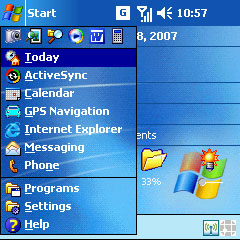
- Kemudian ketik http://supremeMasterTV.com pada address bar, kemudian enter.
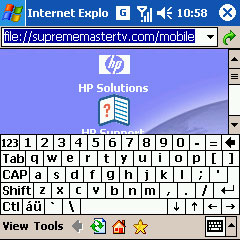
- Pilih/klik "205kbps" untuk menyaksikan Supreme Master TV.
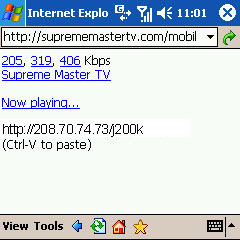
- Memerlukan beberapa saat untuk loading video dan memulai TV. Jika tidak dalam layar penuh, anda bisa memilih "menu" kemudian pilih Full Screen". Kemudain video akan ditayangkan dalam layar penuh pada PDA anda, seperti gambar di bawah:
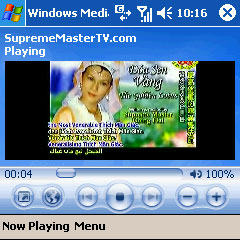 Atau jika anda ingin menggunakan Windows Media Player secara langsung:
Atau jika anda ingin menggunakan Windows Media Player secara langsung:
- Pada smartphone, pilih "start" lalu "Windows Media"

- Anda biasanya akan langsung melihat layar "library". Jika tidak, pilih "menu" kemudian "library"
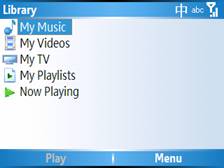
- Pada layar "library", klik "menu" kemudian "Open URL".
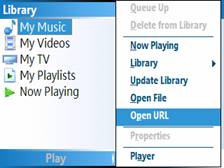
- Kemudian masukkan URL seperti di bawah. Normalnya, mms://222.122.160.83/smtv_live. Setelah anda mengetikkan URLnya, akan menjadi default setting. Lain kali jika anda ingin menyaksikan Supreme Master TV, anda tidak perlu mengetikan URLnya lagi.
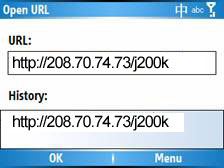
- Setelah anda memasukkan URLnya, klik "OK" dan akan memerlukan beberapa saat untuk loading dan memulai video. Jika
After you have entered the URL, click "OK" and the player will take a few seconds to load the video and start playing. Jika tidak dalam layar penuh, anda bisa memilih "menu" kemudian pilih Full Screen". layar penuh pada PDA anda, seperti gambar di bawah. Selesai sudah.

Catatan:
Telepon PC saku juga bekerja seperti itu. Yang paling penting adalah memasukan URL yang benar.
Kunjungi URL di bawah untuk melihat bagaimana menjelajah website dengan smartphone anda.
http://download.microsoft.com/download/4/
e/f/4eff9f7c-be82-43b7-9c58-a9e076ba47b3/Internet_SP.pdf
Tipe-tipe PDA yang kompatibel
Jenis-jenis HP berikut ini mempunyai fasilitas dasar untuk menyaksikan Supreme Master Televisi. Beberapa model menyediakan suara yang lebih bagus dan yang lainnya gambar yang lebih
bagus.
|
|
Pocket PC Phone |
Windows Smartphone |
|
Amerika Serikat |
|
Verizon Wireless |
XV6700
Palm Treo 700w
Samsung SCH-i730 |
Motorola Q |
|
Cingular |
Palm Treo 750
Cingular 8525 |
Samsung BlackJack |
|
Sprint |
Palm Treo 700wx
Sprint PPC-6700 |
Motorola Q |
|
T-Mobile |
(T-Mobile USA doesn't have high speed Internet.) |
|
Eropa |
|
T-Mobile |
T-Mobile MDA Compact ll
T-Mobile MDA Vario
T-Mobile MDA Pro
|
|
Orange |
Orange SPV C600
Orange SPV M5000 |
|
O2 |
O2 XDA IQ
O2 XDA Mini S
O2 XDA Exec |
|
Vodafone |
Vodafone v1240
Vodafone v1640
Vodafone Palm Treo 750v |
|
HP |
HP iPAQ hw6900 |



